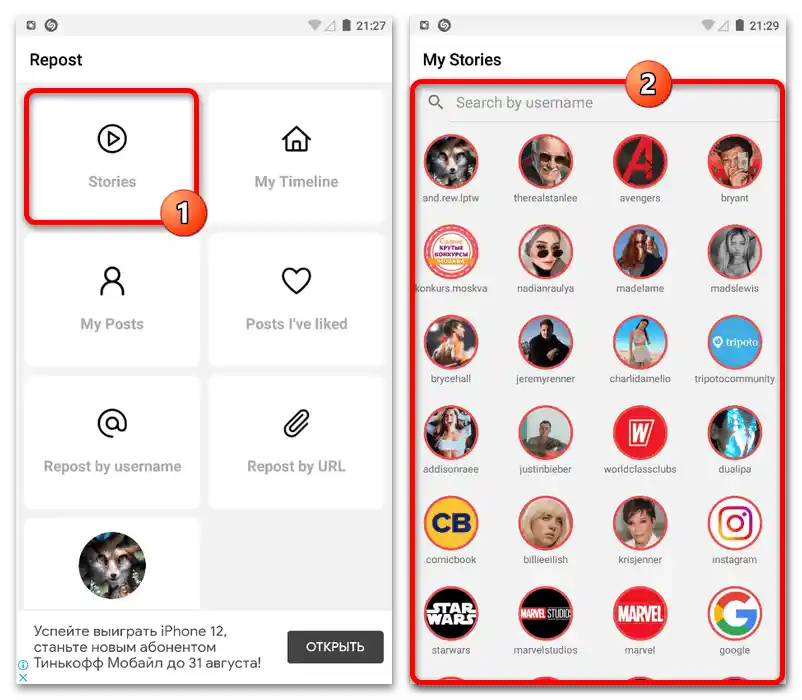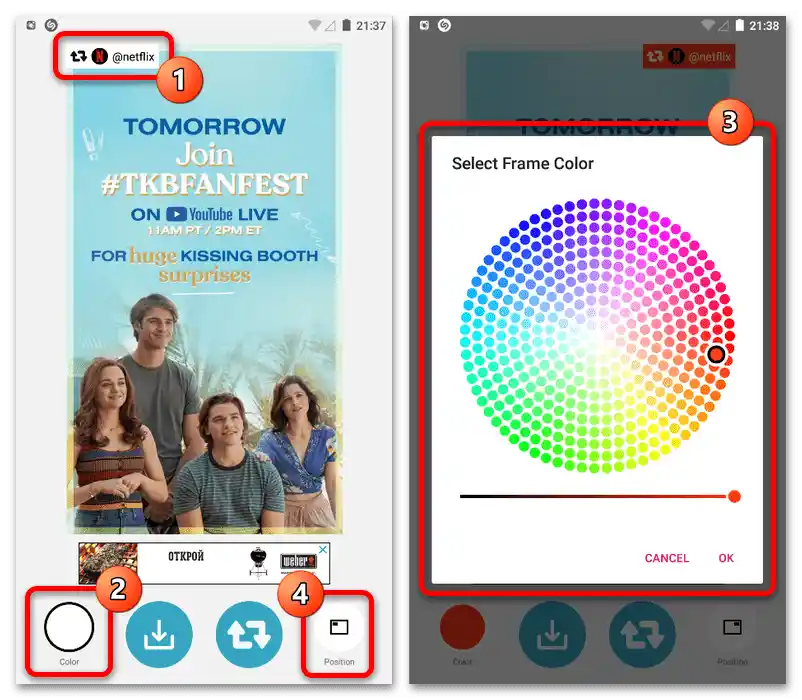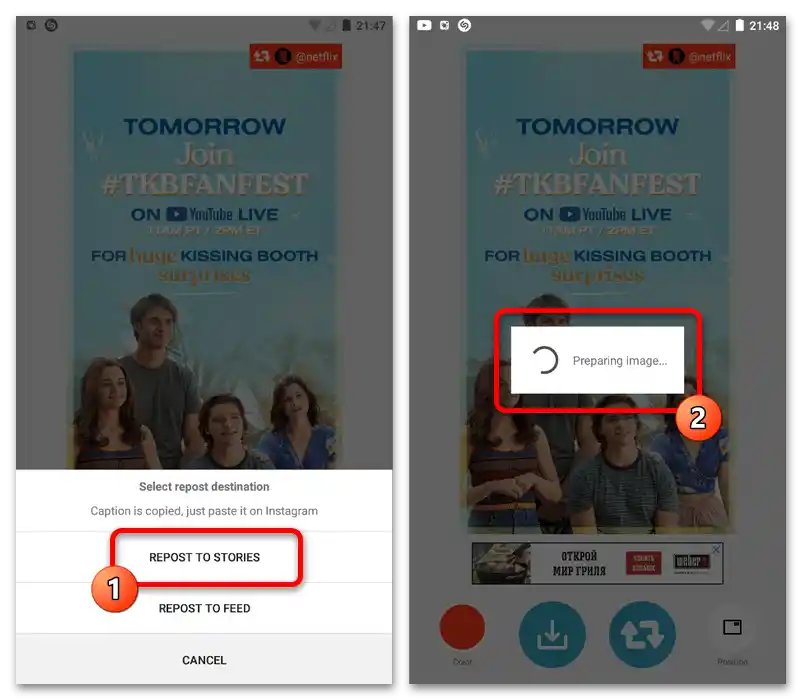Sadržaj:
Način 1: Slanje u privatne poruke
Najjednostavnija metoda kreiranja repostova priča na Instagramu svodi se na korištenje funkcije "Podijeli u", dostupne tijekom pregleda potrebnog sadržaja u službenoj mobilnoj aplikaciji ili na web stranici društvene mreže. Kao mjesto objave u svakom slučaju koristi se privatna ili grupna prepiska u Direktu, gdje važnu ulogu igraju postavke privatnosti.
Opcija 1: Aplikacija
- Korištenjem mobilnog klijenta, u kojem su priče implementirane znatno bolje nego u verziji za stolna računala, prvo je potrebno na bilo koji prikladan način otvoriti potrebni materijal. Obično se to radi putem posebnog bloka na početnoj stranici, ali se također može dodirnuti fotografija na osobnoj stranici profila.
- Kada se nađete na ekranu za pregled priče, u gornjem desnom kutu pritisnite ikonu s tri točke i u skočnom prozoru iskoristite opciju "Podijeli u". Kao alternativu, potrebno izbornik možete pozvati pritiskom na ikonu zrakoplova pored tekstualnog polja "Pošalji poruku".
- Bez obzira koju dostupnu opciju odabrali, nakon toga ostaje samo dodirnuti ikonu "Chats" s popisa dostupnih mjesta i potvrditi prosljeđivanje sadržaja pomoću gumba "Pošalji" nasuprot imenu korisnika. U istom odjeljku mogu biti predstavljeni sami dijalozi, omogućujući slanje poruke bez dodatne potvrde.
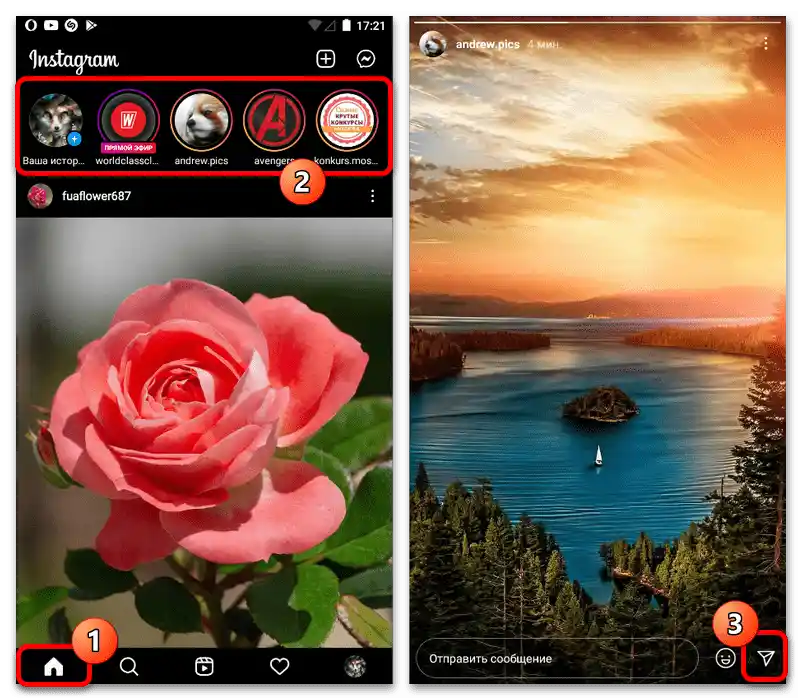
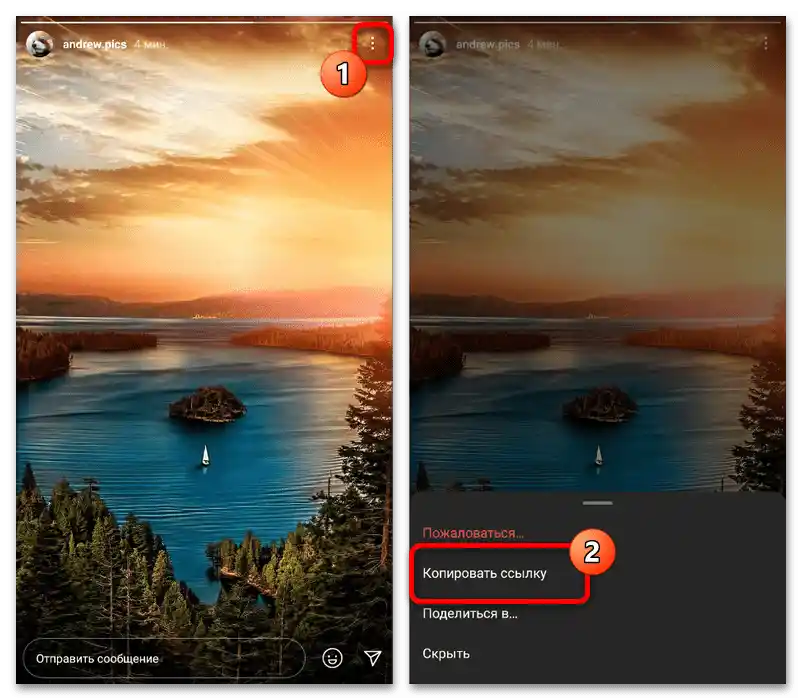
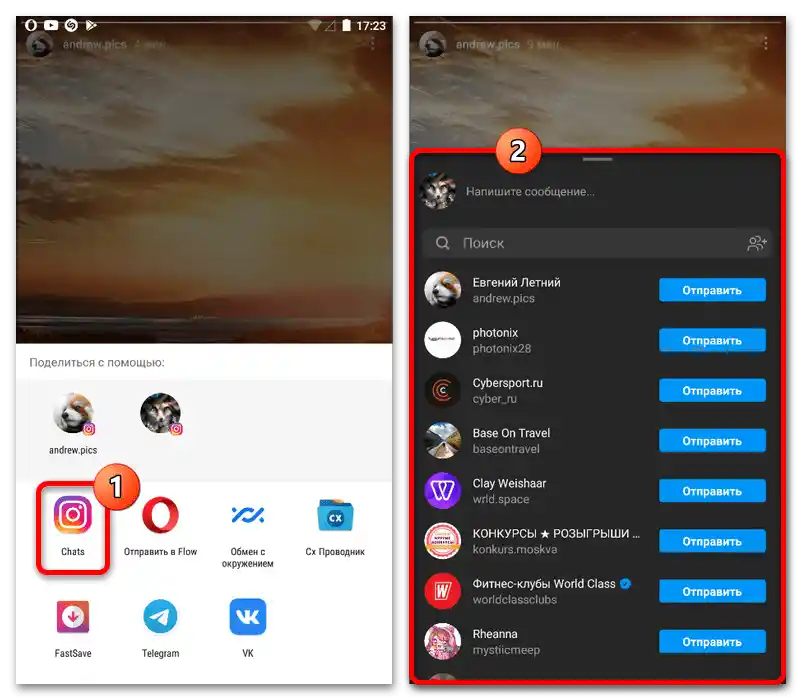
Opcija 2: Web stranica
- Kako biste izvršili postavljeni zadatak na web stranici razmatrane društvene mreže, otvorite preglednik potrebnog kontakta.Po analogiji s aplikacijom, za te svrhe možete koristiti blok na glavnoj stranici ili fotografiju korisnika prilikom posjeta osobnom profilu.
- Prozor za kreiranje repostova u ovom slučaju može se otvoriti isključivo pomoću ikone s prikazom aviona u donjem desnom kutu ekrana. U cjelini, bez obzira na položaj, gumb nije povezan s tekstualnim poljem.
- U iskačućem prozoru "Podijeli" ispunite tekstualno polje "Kome" u skladu s imenima korisnika kojima je potrebno proslijediti odabranu objavu. Glavna razlika od aplikacije ovdje je mogućnost navođenja stranica, što će u budućnosti omogućiti simultano slanje poruka, jamčeći odsutnost čak i neznatnih vremenskih razlika.
- Prije slanja objave možete dodati običan tekstualni komentar u polje "Napišite poruku". Za završetak postupka iskoristite gumb "Pošalji" koji se nalazi na dnu i obavezno se uvjerite da se nova objava pojavila u odabranom chatu Direkt.
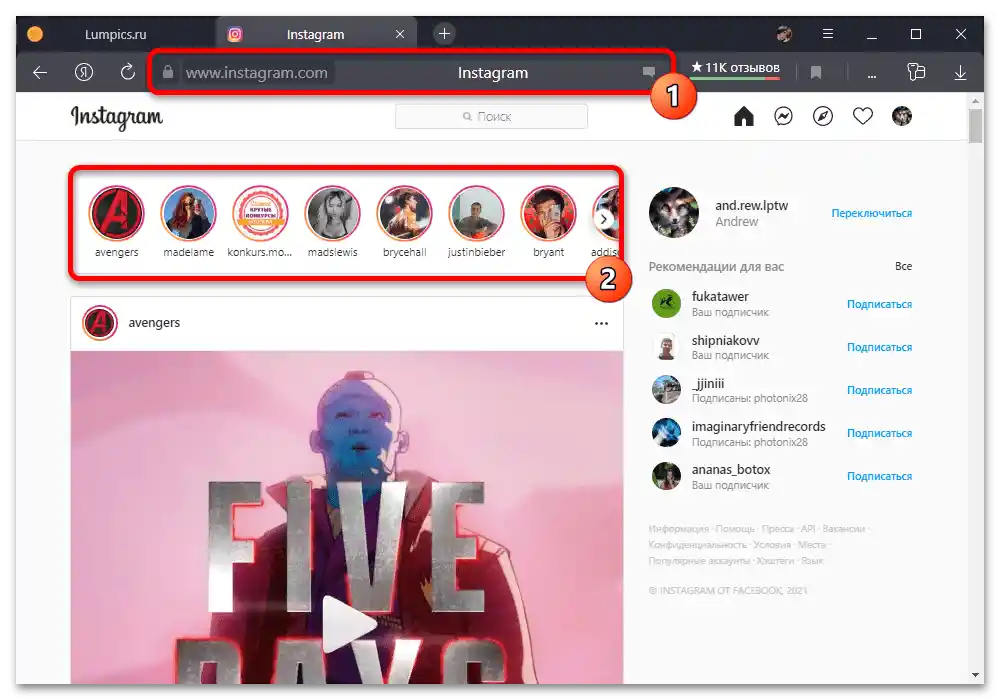
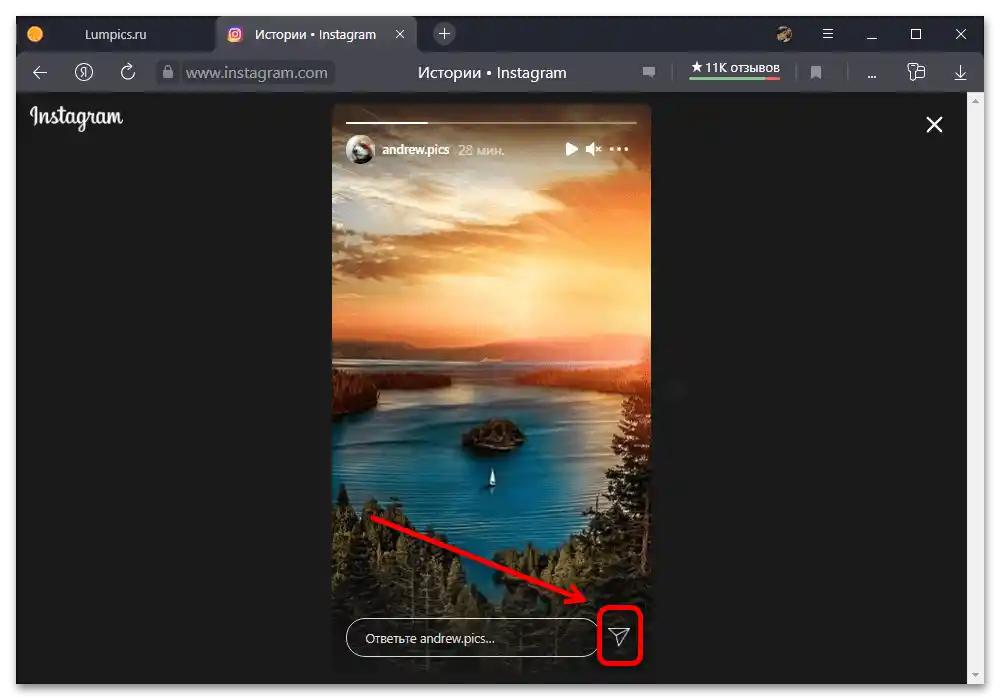
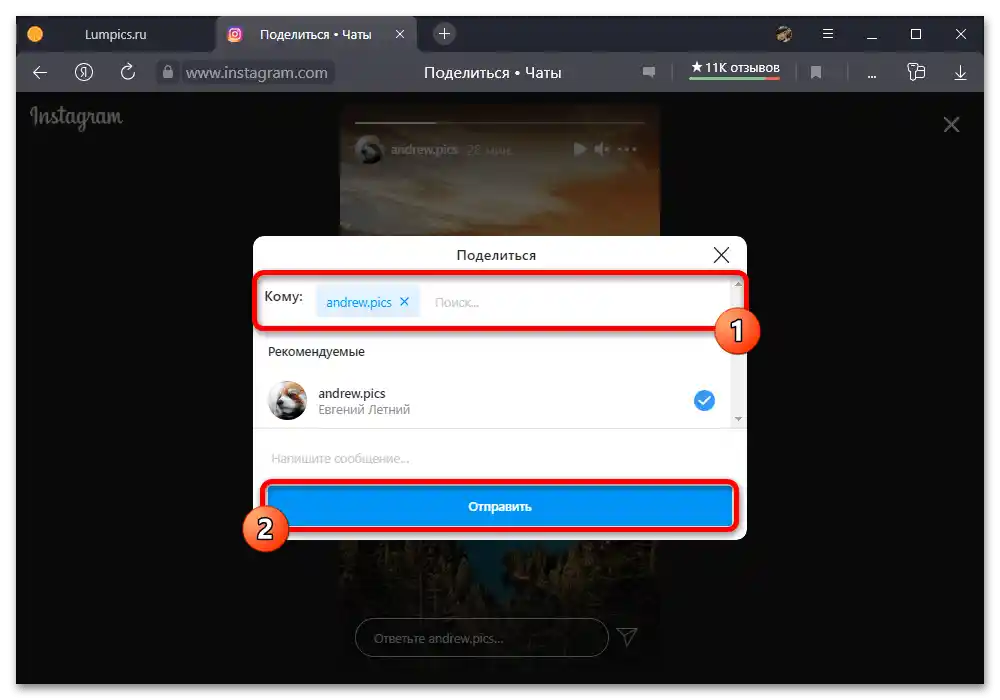
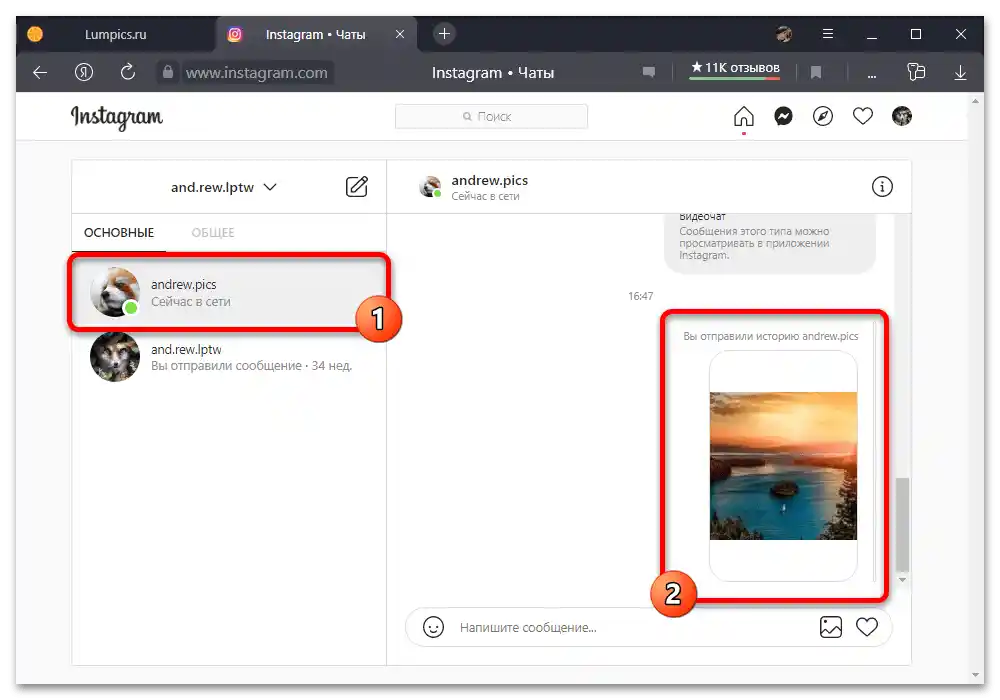
Ako ne možete izvršiti navedeni postupak zbog nedostatka ikone s prikazom aviona i stavke u dodatnom izborniku, vjerojatno su uzrok tome postavke privatnosti autora. Ova vrsta ograničenja, nažalost, trenutno se ne može zaobići, osim prilično specifičnog rješenja iz posljednje metode upute.
Način 2: Kreiranje odgovarajuće priče
Kroz službenu aplikaciju Instagrama repostovi se mogu raditi i obrnuto, koristeći kao osnovu priču dobivenu u okviru osobne prepiske. Pri tome će ta mogućnost biti dostupna samo prilikom rada s automatskim porukama koje dolaze nakon otkrivanja spominjanja vašeg profila u okviru tuđe objave.
- Nalazeći se na početnoj stranici mobilnog klijenta društvene mreže, u gornjem desnom kutu ekrana pritisnite ikonu Direkt i odaberite dijalog s autorom potrebne priče. Poruke koje sadrže spominjanje uvijek imaju odgovarajuću oznaku.
- Za trenutni prijelaz na kreiranje odgovarajuće objave možete pritisnuti veliki gumb "Dopuni priču" ili zadržati zapis nekoliko sekundi.Također je moguć i običan pregled povijesti, analogno bloku na početnoj stranici, ako se jednom dodirne sadržaj, gdje će na dnu biti dostupna identična opcija.
- Izdvojimo da obavijest dolazi ne samo u unutarnjem messengeru, već se također prikazuje i na stranici s bilo kojim drugim obavijestima. To se također može koristiti za brzo otvaranje povijesti.
- Nakon pritiska na navedenu tipku, na ekranu će se prikazati poznati uređivač nove priče, ali s već integriranom objavom. Ova objava se lako uređuje poznatim gestama, dok se sam pozadina, nažalost, ne može promijeniti, ali se može dopuniti naljepnicama, uključujući dodatne slike.
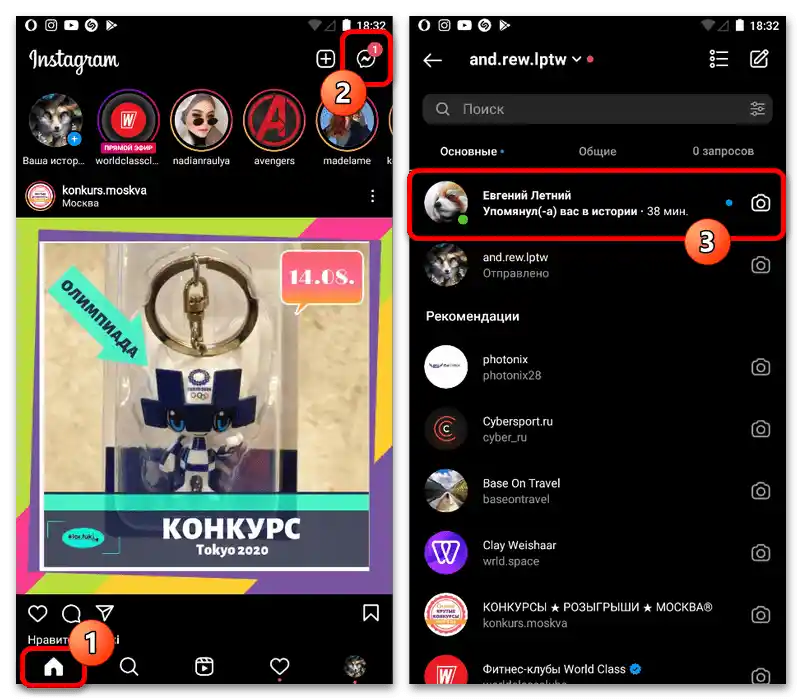
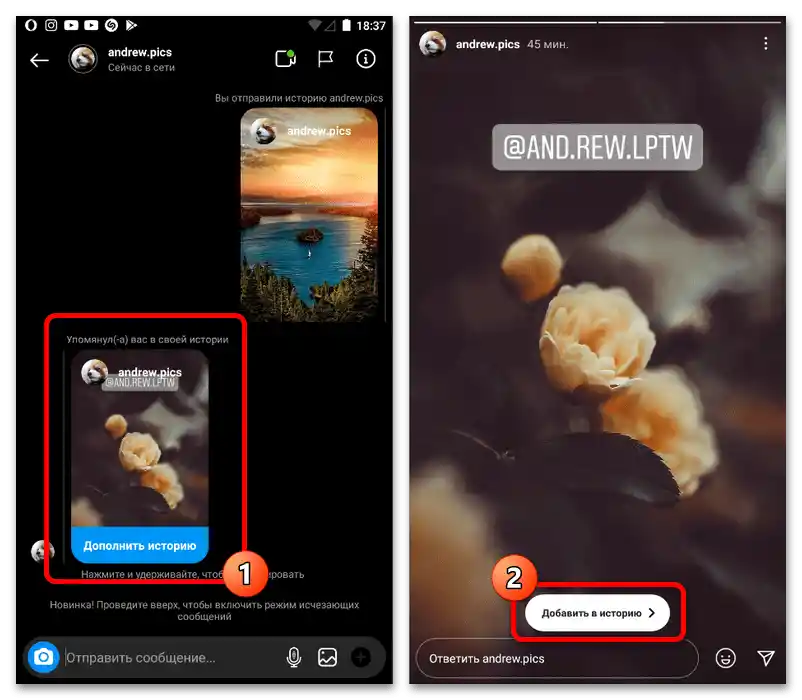
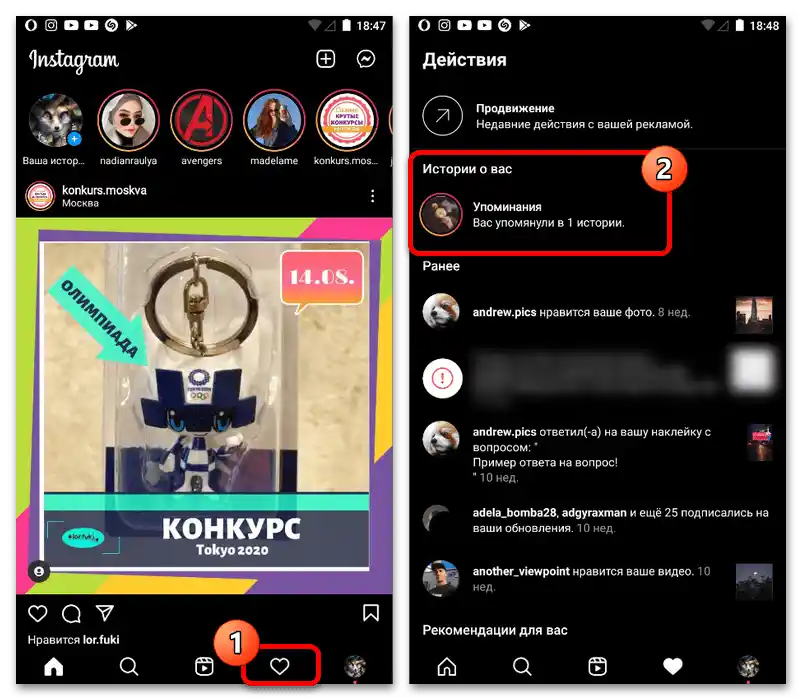
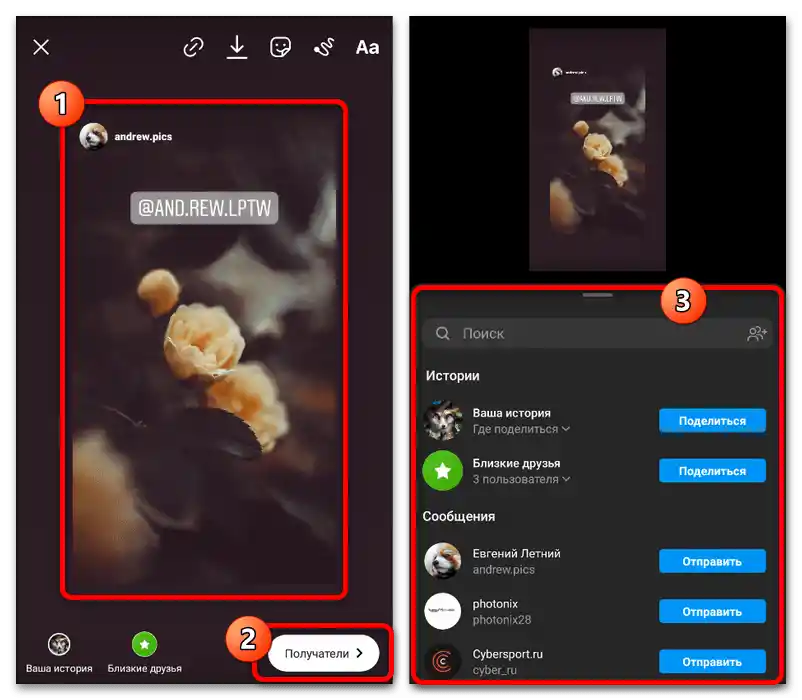
Završivši s izmjenama, objavite pomoću tipke "Vaša priča" ili odabirom korisnika s popisa "Primatelji". Kao rezultat, autor originalne priče će primiti povratnu obavijest, ali bez mogućnosti stvaranja odgovora.
Način 3: Ponovna objava priče
Postoje situacije kada je potrebno napraviti repost priče, ali spominjanje vašeg računa ili jednostavno tipka "Podijeli" nedostaju u originalnoj objavi, čime su sve povezane funkcije nedostupne. Jedini način za zaobilaženje takvih ograničenja svodi se na jednostavno kopiranje objave pomoću standardnih ili alternativnih alata po izboru.
Opcija 1: Standardni alati
Aplikacija društvene mreže omogućuje preuzimanje i ponovnu objavu priča bez obzira na sadržaj, ali uz određene uvjete. Konkretno, postupak preuzimanja tuđeg materijala u memoriju uređaja obično je ograničen, pa će ipak biti potrebni pomoćni alati u obliku online servisa.
Više informacija: Spremanje tuđih priča na Instagramu
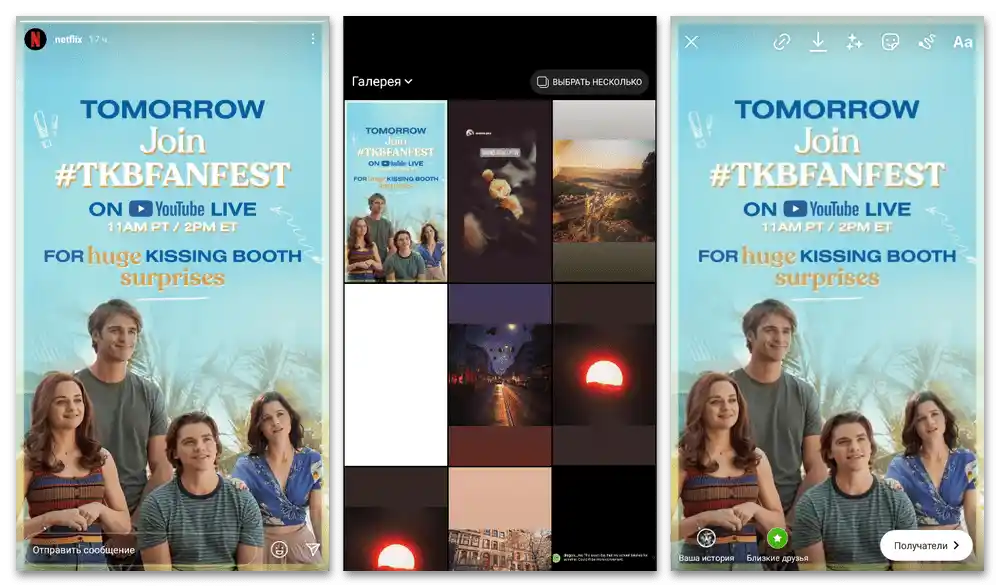
U krajnjem slučaju, uvijek se može iskoristiti standardne funkcije pametnog telefona za izradu snimke ekrana sa statičnom pričom, što će na izlazu dati otprilike isti rezultat.Detaljnije je tema obrađena u drugoj uputi na web stranici.
Opcija 2: Aplikacije trećih strana
Postoji ogroman broj plaćenih i besplatnih programa za Instagram koji omogućuju kreiranje repostova, što je potpuno relevantno za priče. Za razliku od samostalnog rada s objavama, u ovom slučaju bit će dovoljno samo jedna aplikacija koja podržava istovremeno kopiranje i izvoz.
- Kao primjer, osvrnut ćemo se na aplikaciju koja je trenutno dostupna samo u Play Trgovini, no ako želite, lako ćete pronaći alternativne opcije za iOS pretragom "Repost for Instagram". Da biste iskoristili osnovne mogućnosti programa koje rade s pričama, u donjem desnom kutu pritisnite gumb s kružnom strelicom i odaberite odjeljak "Stories".
- Kada se pojavi uobičajeni obrazac za prijavu na Instagram, unesite podatke za svoj račun i pritisnite "Prijavi se". Ako je sve ispravno učinjeno, doći će do automatskog preusmjeravanja na prethodnu stranicu, gdje bi na dnu trebala biti prikazana fotografija računa.
- Ponovno pritisnite gumb "Stories" u glavnom izborniku aplikacije kako biste ovaj put prikazali popis svih aktivnih i dostupnih priča za obradu. Za nastavak trebate otvoriti željeni sadržaj, po potrebi koristeći polje "Pretraži po korisničkom imenu" za pronalaženje objava određenog korisnika.
![Kako napraviti repost priče na Instagramu_015]()
Na ekranu "Story of", gdje može biti prikazan ogroman broj relevantnih objava autora, odaberite željenu opciju jednim dodirom. Imajte na umu da statične slike nemaju posebne oznake, dok se videozapisi označavaju odgovarajućom ikonom u desnom kutu.
- Isprva će se zajedno s objavom na stranici pojaviti mala oznaka s imenom autora, čije se mjesto i izgled mogu mijenjati pomoću gumba "Boja" i "Pozicija". Također se možete potpuno riješiti ovog bloka ako želite stvoriti točnu kopiju materijala bez promjena.
![Kako napraviti repost priče na Instagramu_017]()
Da biste objavili post na Instagramu u svoje ime, na donjoj traci koristite gumb s kružnim strelicama, a u iskačućem prozoru "Caption copied" pritisnite "GOT IT", nakon čega bi se trebao prikazati izbornik za izvoz.
- Dodirnite stavku "Repost to Stories" i pričekajte da se obrada završi. Ovaj postupak traje različito vrijeme ovisno o vrsti materijala i kvaliteti originalne objave.
![Kako napraviti repost priče na Instagramu_019]()
Odaberite službeni klijent društvene mreže s popisa "Što koristiti" za brzi izvoz. Nakon toga, preostaje samo unijeti konačne izmjene pomoću standardnog uređivača priča i izvršiti objavu.
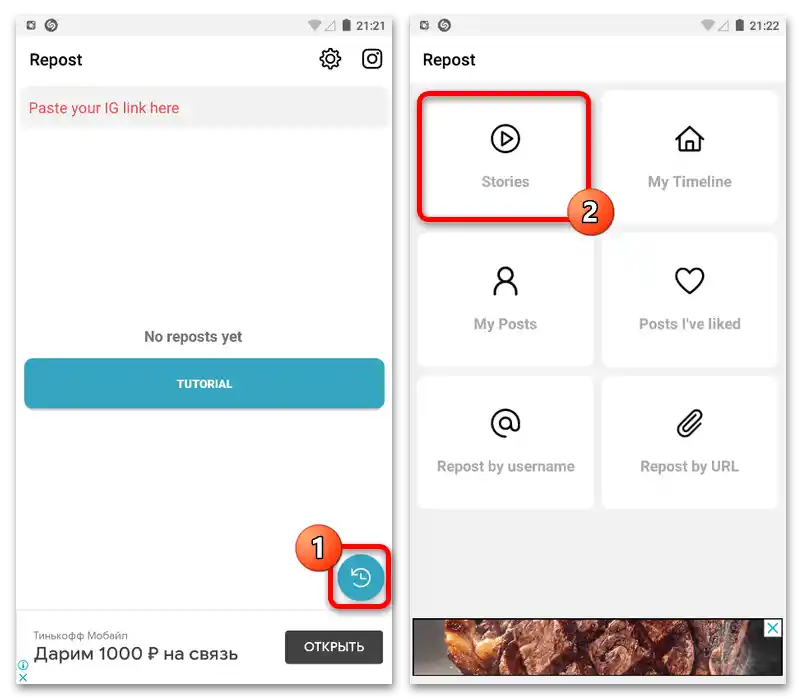
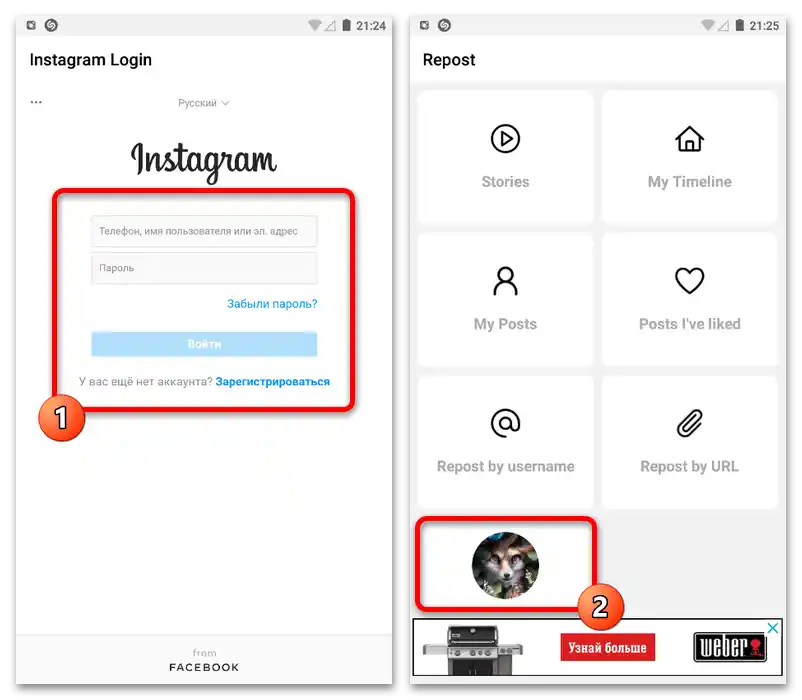
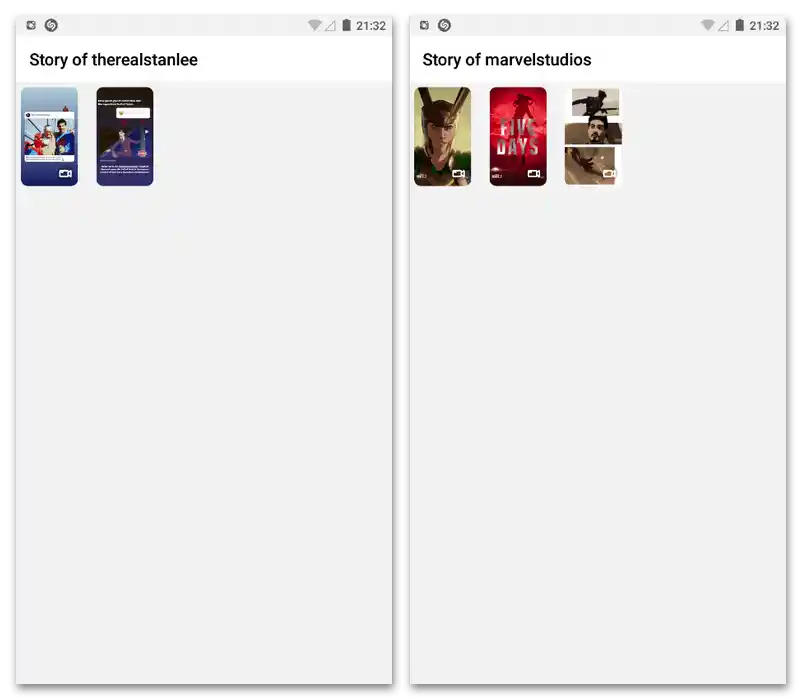
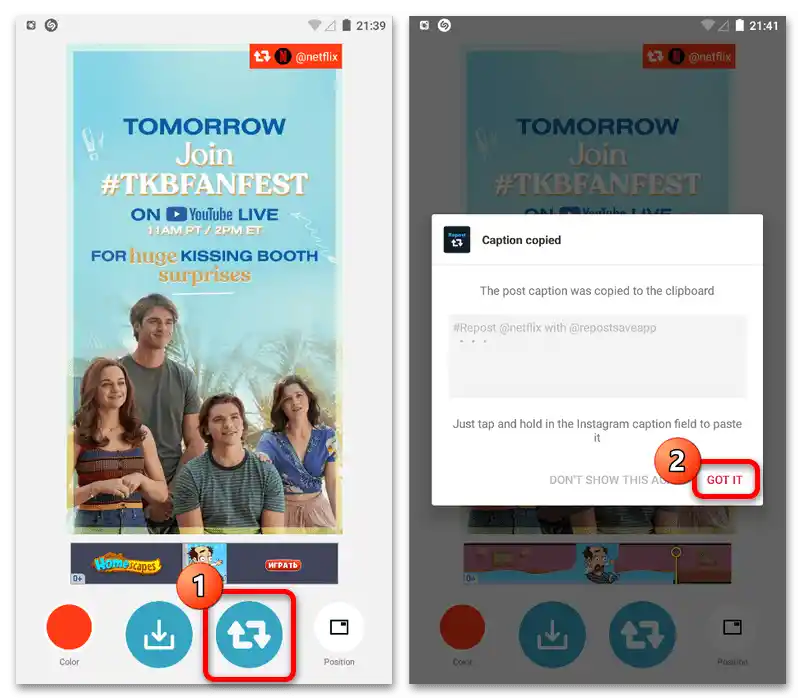
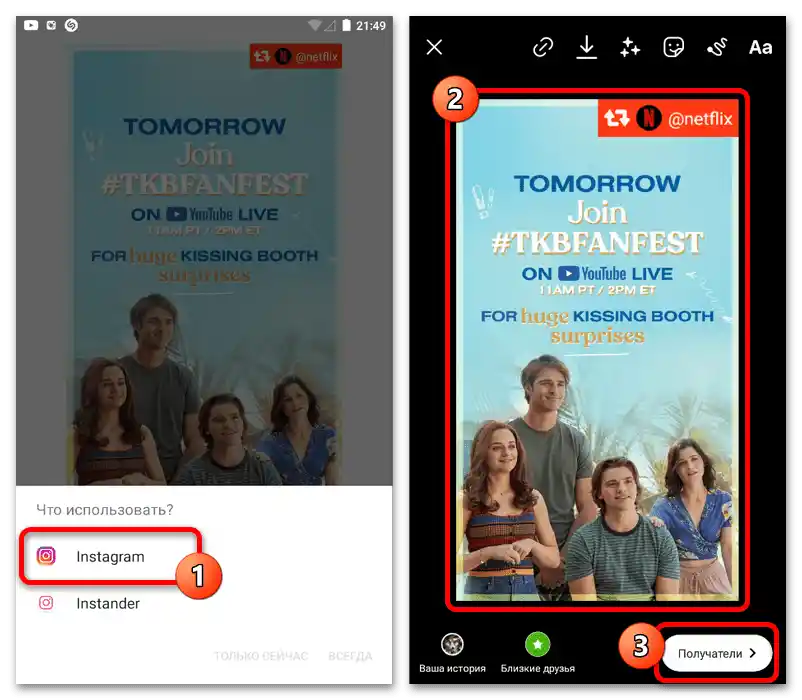
Glavni nedostatak rješenja leži u jednostavnom kršenju pravila društvene mreže u vezi s autorskim pravima, što može dovesti do uklanjanja sadržaja i blokiranja računa. Iz tog razloga, tijekom objave ne treba dodavati nikakve oznake kako bi se izbjegla žalba od strane autora originalnog posta.